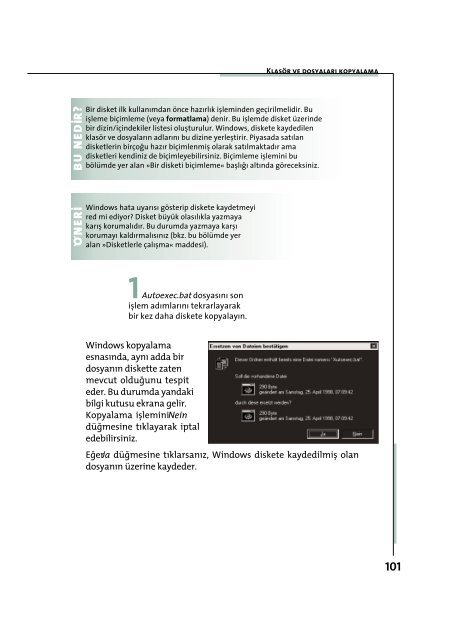Dosya ve klasörlerle çalıÃma - Pearson Bookshop
Dosya ve klasörlerle çalıÃma - Pearson Bookshop
Dosya ve klasörlerle çalıÃma - Pearson Bookshop
You also want an ePaper? Increase the reach of your titles
YUMPU automatically turns print PDFs into web optimized ePapers that Google loves.
BU NEDÏR?<br />
. O . NERÏ<br />
Bir disket ilk kullanımdan önce hazırlık i leminden geçirilmelidir. Bu<br />
i leme biçimleme (<strong>ve</strong>ya formatlama) denir. Bu i lemde disket üzerinde<br />
bir dizin/içindekiler listesi olu turulur. Windows, diskete kaydedilen<br />
klasör <strong>ve</strong> dosyaların adlarını bu dizine yerle tirir. Piyasada satılan<br />
disketlerin birçoÝu hazır biçimlenmi olarak satılmaktadır ama<br />
disketleri kendiniz de biçimleyebilirsiniz. Biçimleme i lemini bu<br />
bölümde yer alan »Bir disketi biçimleme« ba lıÝı altında göreceksiniz.<br />
Windows hata uyarısı gösterip diskete kaydetmeyi<br />
red mi ediyor? Disket büyük olasılıkla yazmaya<br />
karı korumalıdır. Bu durumda yazmaya kar ı<br />
korumayı kaldırmalısınız (bkz. bu bölümde yer<br />
alan »Disketlerle çalı ma« maddesi).<br />
1 Autoexec.bat dosyasını son<br />
i lem adımlarını tekrarlayarak<br />
bir kez daha diskete kopyalayın.<br />
Klasör <strong>ve</strong> dosyaları kopyalama<br />
Windows kopyalama<br />
esnasında, aynı adda bir<br />
dosyanın diskette zaten<br />
mevcut olduÝunu tespit<br />
eder. Bu durumda yandaki<br />
bilgi kutusu ekrana gelir.<br />
Kopyalama i lemini Nein<br />
düÝmesine tıklayarak iptal<br />
edebilirsiniz.<br />
EÝer Ja düÝmesine tıklarsanız, Windows diskete kaydedilmi olan<br />
dosyanın üzerine kaydeder.<br />
101